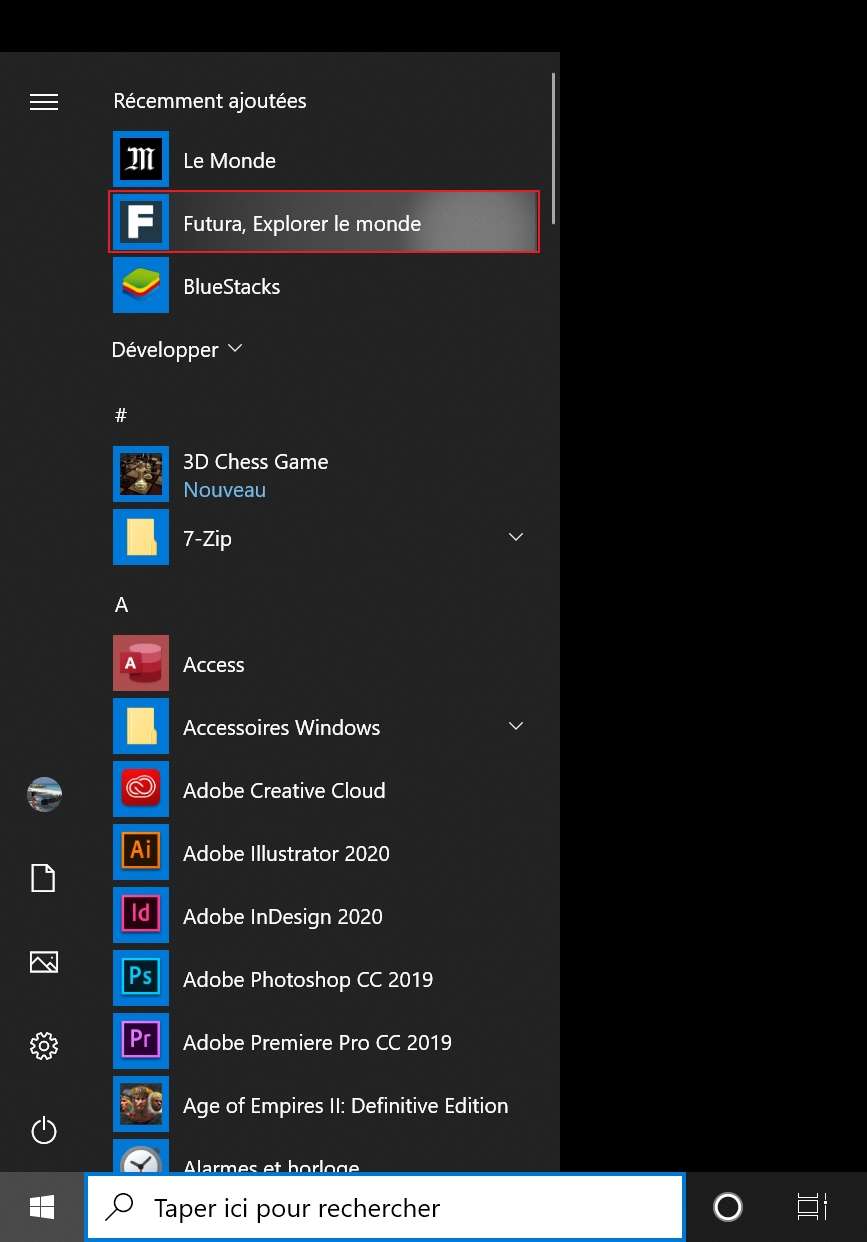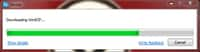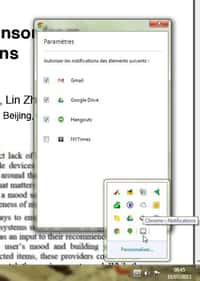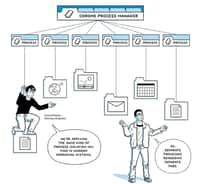Depuis la fin de l’avènement d’Internet Explorer, Microsoft peine à proposer un navigateur à la hauteur face à ses concurrents. La firme de Redmond vient de profiter de la mise à jour mai 2020 de Windows 10 pour déployer son nouveau navigateur Edge, maintenant basé sur le code ouvert de Chromium. Nous vous présentons ici ses nouveautés et points forts.
au sommaire
Les internautes peuvent télécharger manuellement le nouveau navigateur MicrosoftMicrosoft Edge basé sur Chromium depuis le début de l'année 2020. Plus tôt cette année, nous vous dévoilions quelques-unes de ses fonctionnalités exclusives, comme un mode de lecture immersif qui améliore la concentration.
Depuis la mise à jour de mai 2020 du système d'exploitation Windows 10Windows 10, le nouveau logiciel s'impose pour remplacer l'ancienne version, sans intervention de l'utilisateur.
Nouveau Microsoft Edge : Personnalisation de l’interface
La dernière itération du navigateur de Microsoft fait la part belle à la personnalisation de l'interface. Depuis la page d'accueil qui s'affiche par défaut à l'ouverture d'un nouvel onglet, sélectionnez la roue crantée en haut à droite pour accéder aux options de mise en page. Le menu contextuel permet de choisir rapidement entre une page d'accueil minimaliste, artistique ou informative.
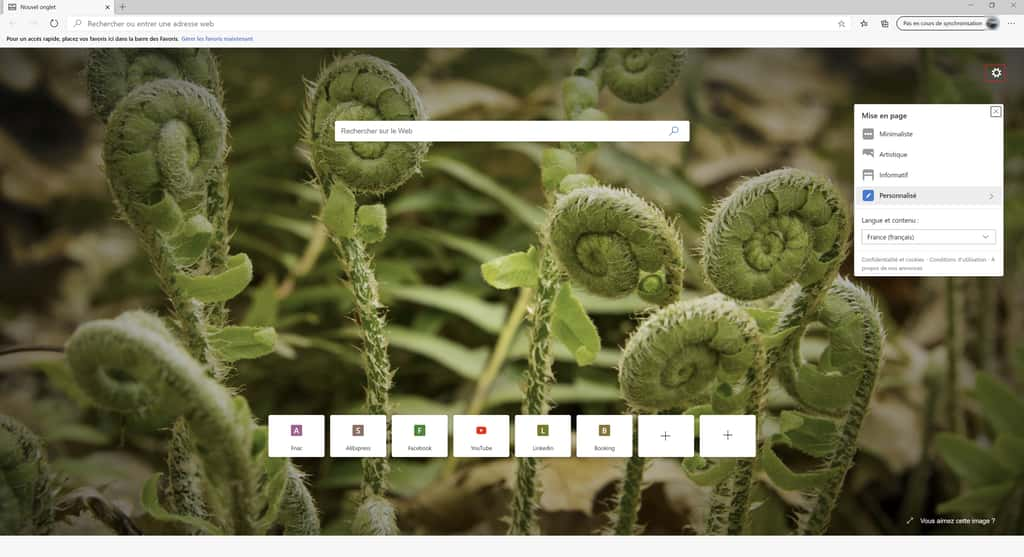
En optant pour « Personnalisé », vous pourrez définir précisément le type d'affichage souhaité : visualisation des liens rapides, décorationdécoration à l'aide de l'image du jour et présence de contenu informatif et d'actualités. En désactivant tout, vous obtiendrez une page d'accueil neutre, sobre et rapide à charger.
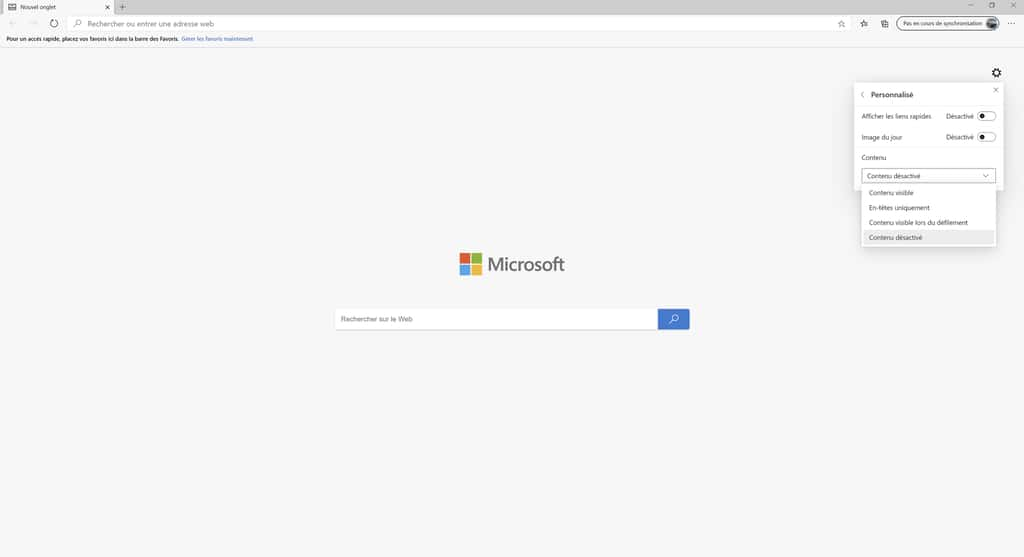
Parmi les fonctionnalités en vogue, on trouve inévitablement le mode sombre. Cette fonctionnalité demandée par de nombreux utilisateurs est accessible facilement, dans la section « Apparence » des paramètres. Elle s'active immédiatement sans nécessiter de réinitialiser le navigateur.
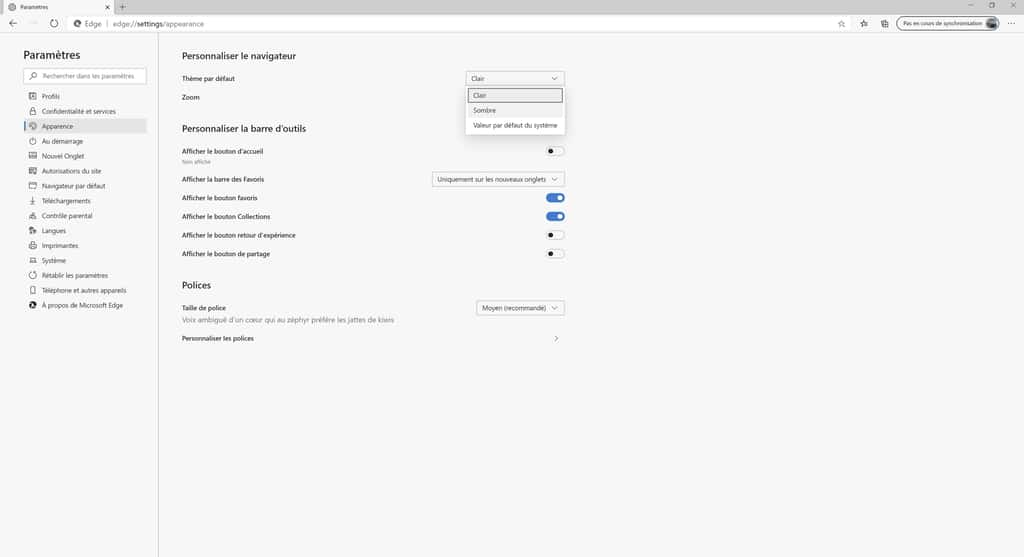
Sur smartphone, le mode sombre profite surtout aux écrans OLED, sur lesquels les pixelspixels noirs ne consomment pas d'énergieénergie. Sur ordinateurordinateur, cette technologie d'écran est plus rare. Le réel gain est alors dans le confort d'utilisation, la lecture sur fond noir étant plus reposante pour les yeuxyeux.
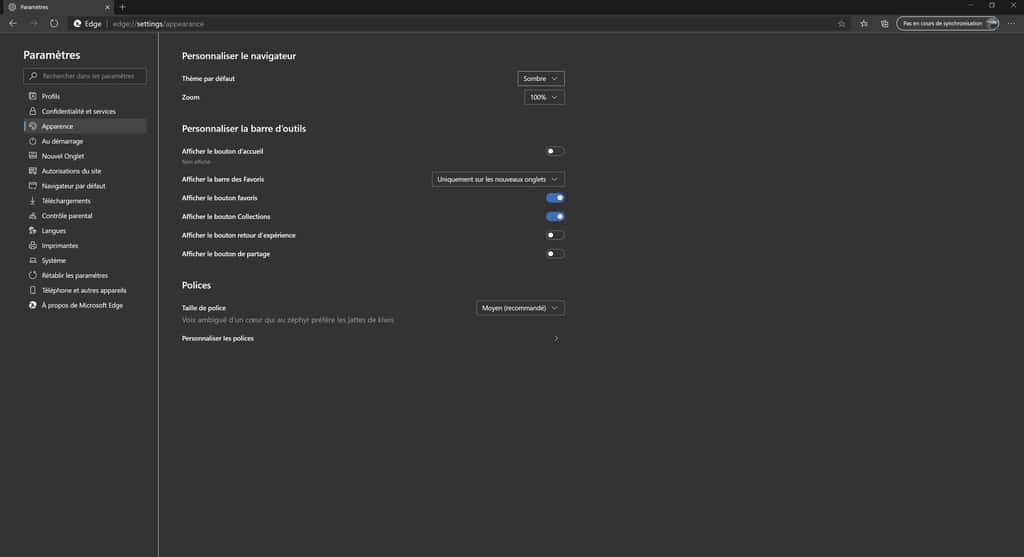
Nouveau Microsoft Edge : Synchronisation de la navigation
Plus bas dans le menu des paramètres, on découvre une section intéressante, nommée « Téléphone et autres appareils ». En effet, Microsoft Edge est une applicationapplication universelle, elle est disponible à la fois sur ordinateurs, tablettes et smartphones (AndroidAndroid, iOSiOS, Windows et macOS). Le navigateur permet de synchroniser la navigation entre les différents périphériques, pour retrouver instantanément vos favoris, mots de passemots de passe et historiques de navigation en passant d'un appareil à un autre.
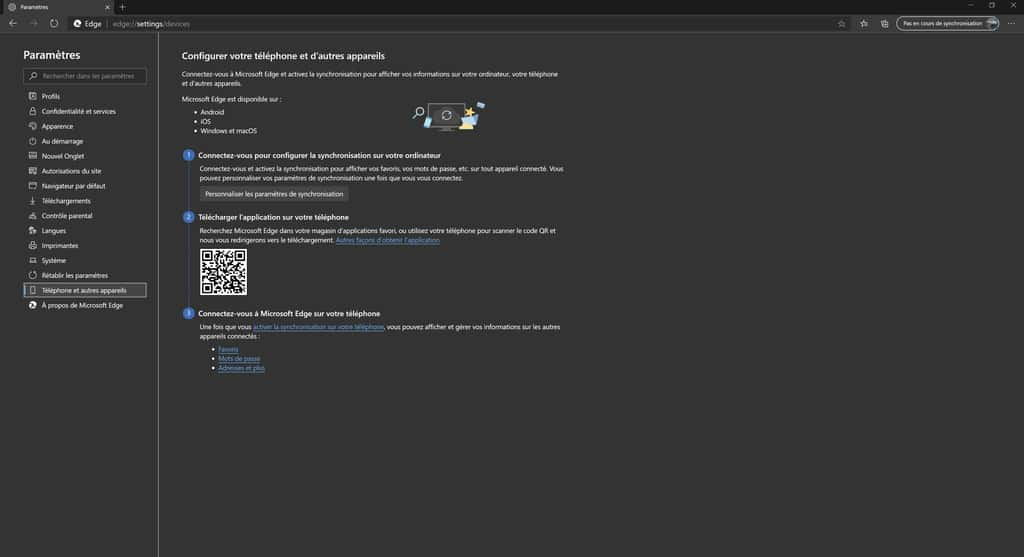
Nouveau Microsoft Edge : Les fonctionnalités exclusives
Organisation de pages d’intérêt au sein de « Collections »
Comme ses concurrents, Microsoft Edge permet évidemment d'enregistrer ses favoris. Il va plus loin en dévoilant une nouvelle manière d'organiser ses points d'intérêts, par l'intermédiaire des « Collections ».
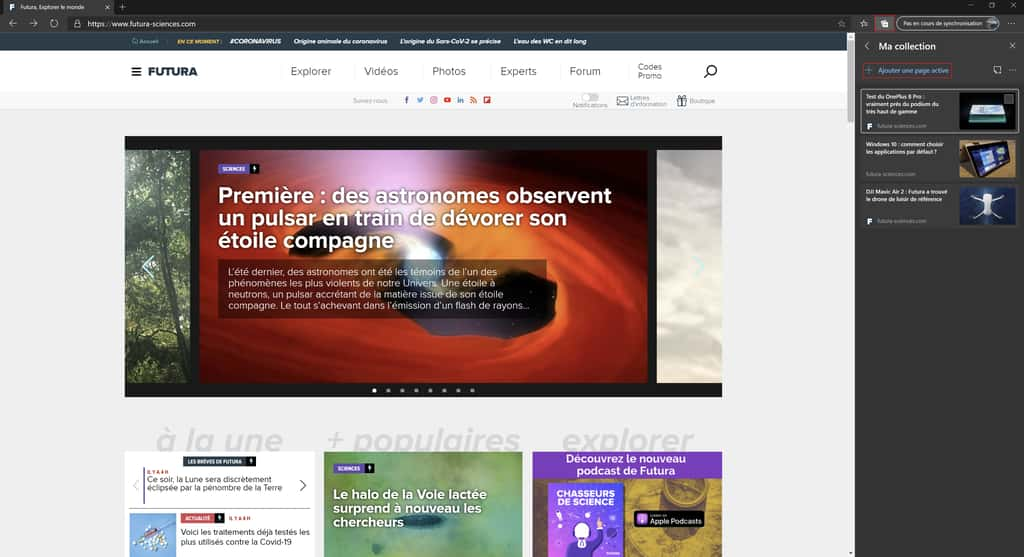
Lors de la navigation, l'utilisateur épingle une page dans ses collections en cliquant sur le lien « Ajouter une page active ». En affichant une image et une courte description, la gestion des collections est plus visuelle que celle des favoris.
Installation d'un site en tant qu’application
Une grande nouveauté du nouveau Microsoft Edge, c'est l'installation des sites en tant qu'application. L'utilisateur peut ajouter n'importe quelle page web comme application très simplement : en visitant la page concernée, il faut cliquer sur le menu représenté par les trois points, sélectionner « Applications », puis « Installer ce site en tant qu'application ».
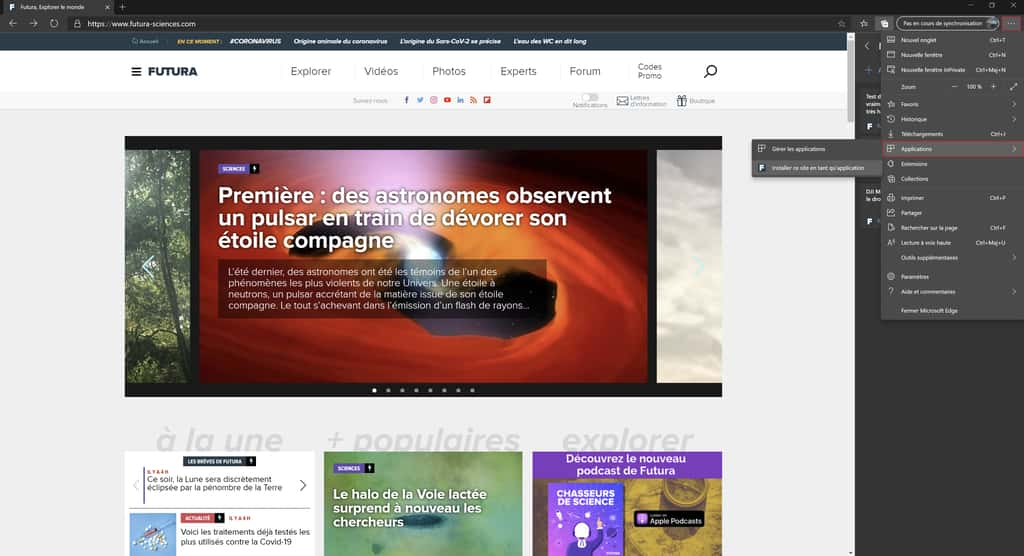
L'avantage des applications est notamment l'affichage du site, qui est optimisé. Une application a sa propre instance du navigateur et ne partage pas d'onglets.
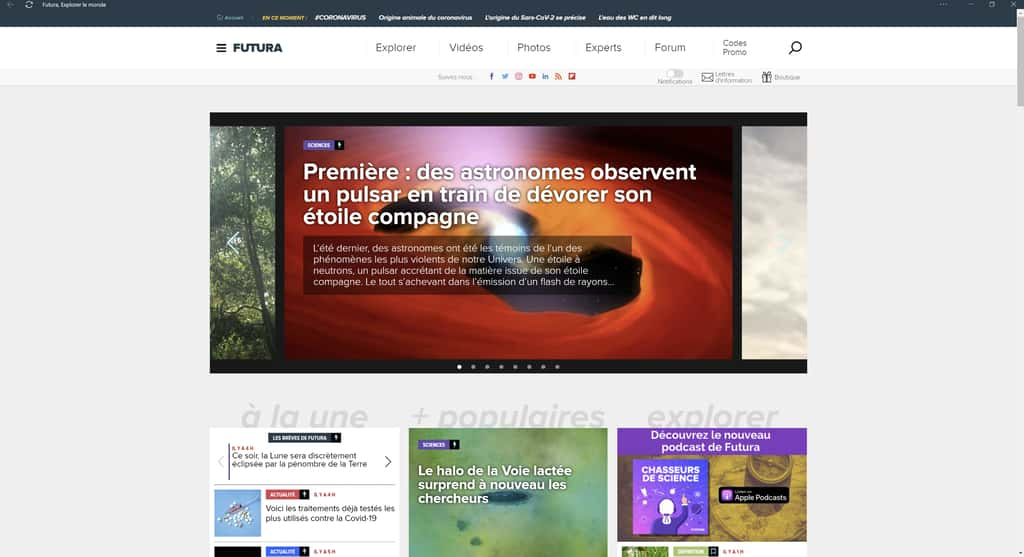
Les « applications » révèlent une intégration poussée du navigateur dans le système d'exploitation Windows 10, puisqu'elles se retrouvent bien sûr dans le navigateur lui-même, mais aussi au niveau du menu « Démarrer », à côté des autres programmes installés sur l'ordinateur.